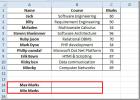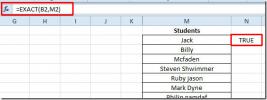Upotrijebite Windows 7 za zamjenu prepoznavanja govora Word 2010
Microsoft Word 2010 uključuje brojne nove značajke koje ga čine interaktivnijim i jednostavnijim za upotrebu te čini uređivanje dokumenata lakšim nego ikad prije. Ali zaprepašteno smo otkrili da je propustio vrlo važno svojstvo; Prepoznavanje govora.
Ako pogledate prethodno objavljene verzije programa Microsoft Word, primijetit ćete da one sadrže i govor Značajka prepoznavanja, mada je teško koristiti, ali je ipak vrlo korisna ako se uspijete probiti dijalektom potreban. Kao što ga sigurno znate, u programu Word 2003.
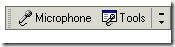
Nakon što smo ga tražili u programu Word 2010, napravili smo sigurnosnu kopiju i shvatili da je Microsoft to propustio u Wordu 2010, bez ikakvog valjanog razloga, ali svejedno ga možete koristiti pomoću ugrađenog Windows-a. Prepoznavanje glasa alat.
Da biste započeli s njim, kliknite gumb Windows Start Orb, utipkajte Prepoznavanje govora u sustavu Windows i pritisnite Enter. Ako ga pokrećete prvi put, Postavljanje prepoznavanja govora čarobnjak će se otvoriti.

Nakon odabira uređaja, u ovom koraku čarobnjaka pročitajte rečenicu prikazanu u donjem dijaloškom okviru kako biste pravilno postavili kvalitetu glasa, ton itd., Kliknite Dalje za nastavak.

Pratite cijeli postupak, na kraju čarobnjaka od vas će se zatražiti da vodite tutorial kako biste se bolje upoznali s alatom za prepoznavanje govora. Pretpostavili bismo vam da uzmete udžbenik za vježbanje naredbi i diktiranja riječi glasom.
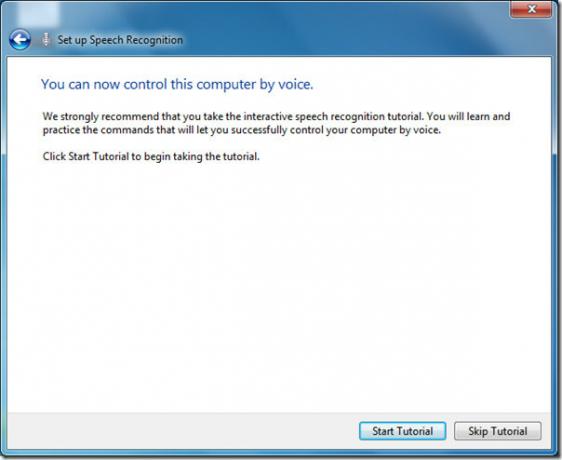
Nakon što učinite, vidjet ćete aplikaciju za prepoznavanje glasa na vrhu prozora.
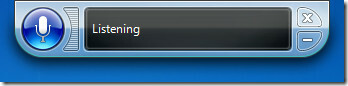
Sada pokrenite Word 2010 i počnite diktirati putem glasa koristeći Prepoznavanje glasa alat.

Možete pogledati i naše prethodno pregledane vodiče Kako instalirati Spajanje pošte u programu Word 2010 & Pripremite dokument u programu Word 2010
traži
Najnoviji Postovi
Pronađite najveće i najmanje vrijednosti u Excelu 2010
Kroz jednostavne Excel 2010 funkcije lako ćete saznati maksimalnu i...
Funkcija MROUND u Excelu 2010
Ručno zaokruživanje vrijednosti je naporan proces i može postati pr...
Excel 2010: Usklađivanje vrijednosti s Točnom funkcijom
Excel 2010 pruža jednostavan način pronalaženja vrijednosti podudar...